如何通过Chrome浏览器清理浏览历史记录
来源:Chrome浏览器官网
时间:2025/05/13
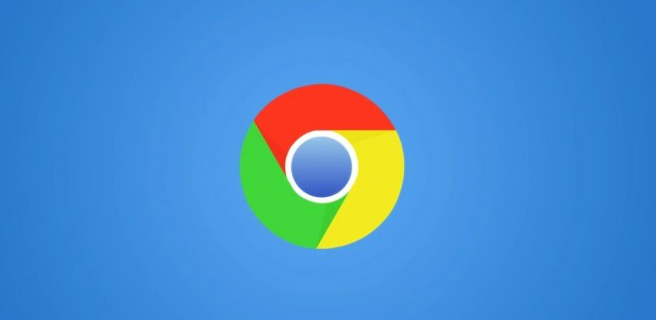
在日常生活和工作中,我们经常会使用 Chrome 浏览器来浏览各种网页。随着时间的推移,浏览器会积累大量的浏览历史记录,这些记录可能会占用一定的磁盘空间,也可能会影响到我们的隐私安全。因此,定期清理 Chrome 浏览器的浏览历史记录是很有必要的。下面将详细介绍如何通过 Chrome 浏览器清理浏览历史记录的具体步骤。
一、打开 Chrome 浏览器设置
首先,确保你已经打开了 Chrome 浏览器。在浏览器界面的右上角,你会看到三个垂直排列的点,这是 Chrome 浏览器的菜单按钮。点击这个菜单按钮,会弹出一个下拉菜单,在这个菜单中选择“设置”选项,进入浏览器的设置页面。
二、进入隐私设置与清理界面
在 Chrome 浏览器的设置页面中,向下滚动鼠标滚轮,找到并点击“隐私和安全”选项。在展开的隐私和安全设置中,点击“清除浏览数据”按钮,这将进入到浏览数据清理的界面。
三、选择要清理的数据类型
在“清除浏览数据”界面中,你可以看到有多种数据类型可供选择清理。其中,“浏览历史记录”就是我们想要清理的主要目标。此外,你还可以根据个人需求选择是否清理其他数据,如下载记录、缓存图像和文件、Cookie 及其他网站数据等。如果你只想清理浏览历史记录,那么只需勾选“浏览历史记录”这一项即可;如果你想进行全面清理,可以勾选所有相关选项。
四、设置时间范围
在“时间范围”下拉菜单中,你可以根据需要选择清理的时间范围。这里有多个选项可供选择,例如“最近一小时”“最近 24 小时”“最近 7 天”“全部时间”等。如果你只是想清理近期的浏览历史记录,可以选择较短的时间范围;如果你想彻底清理所有的浏览历史记录,则选择“全部时间”。
五、确认并开始清理
选择好要清理的数据类型和时间范围后,点击“清除数据”按钮。Chrome 浏览器会弹出一个提示框,询问你是否确定要删除所选数据,再次确认后,浏览器就会开始清理你所选择的数据。这个过程可能需要一些时间,具体取决于你要清理的数据量大小。
六、检查清理结果
当清理完成后,你可以在浏览器界面中查看清理结果。通常,浏览器会显示已成功清理的数据类型和数量等信息。此时,你的 Chrome 浏览器中的浏览历史记录就已经成功清理掉了。
通过以上几个简单的步骤,你就可以轻松地通过 Chrome 浏览器清理浏览历史记录了。定期进行这样的清理操作,不仅可以释放磁盘空间,提高浏览器的性能,还能更好地保护你的隐私安全。希望这篇教程能够帮助到你,让你在使用 Chrome 浏览器时更加得心应手。
猜你喜欢
1
谷歌浏览器如何提升网页加载速度避免页面错误
时间:2025/05/12
阅读
2
谷歌浏览器是否可以批量禁用插件
时间:2025/07/01
阅读
3
Chrome浏览器插件是否支持网页字体自动更换
时间:2025/06/22
阅读
4
Chrome浏览器与其他浏览器的性能对比
时间:2025/05/11
阅读
5
Google Chrome支持的HTML新标准有哪些
时间:2025/06/04
阅读
6
Chrome浏览器下载后默认搜索引擎设置
时间:2025/06/06
阅读
7
Chrome浏览器插件多标签页协同编辑优化方案
时间:2025/06/28
阅读
8
谷歌浏览器插件支持的图像格式数量对比结果
时间:2025/08/12
阅读
9
Chrome浏览器优化多任务管理,提升工作效率
时间:2025/03/23
阅读
